MAX+plus使用方法
- 格式:ppt
- 大小:1.07 MB
- 文档页数:36

Maxplus使用说明一、软件的安装在光盘中提供了Maxplus10.2的安装程序和license.dat。
在文件夹中双击autorun.exe,然后出现如下的界面:然后再点击Install下面的最上面的那个,然后点击安装。
在安装好了之后,要安装license.dat,如下操作:菜单->Options->license Setup,出现如下的界面:然后点击Browse选择license.dat的存放路径,然后点击OK。
这样就可以了。
二、Maxplus使用方法使用Maxplus主要是为了完成对程序的仿真以及配合JTAG对芯片进行烧写。
下面将给出操作步骤。
(一)、新建文件图1如图1所示,点击File-〉New或是直接点击快速菜单下面的新建菜单,可以得到图2的界面。
图2其中,第一个是生成图形编辑文件,就是顶层文件是模块形式的;第二个是生成单个模块的文件,由它可以设计实现某个功能的单独模块;第三个是生成语言编辑的文件,就是用VHDL、Verilog HDL或是.mif文件;最后一个是生成波形仿真文件的。
一般情况下我们先可以选择第一个和第三个的其中一个就可以了。
下面就先选择第三个,得到如图3界面。
图3(二)、文件的编写下面编写一个简单的程序,实现数a和b的与,如图4所示:图4在文件写好后,点击保存,得到如下的界面:图5这里要注意的是保存的时候,要注意文件中的实体名和上面要写的File Name 要相同,所以上面的File Name那个地方要写上example,在Automatic Extension 里面选择.vhd,Directories选择保存文件的路径。
保存好了之后,为了保证文件的编译正确,要指定一下路径:菜单->File->Project->Set Project to Current File,如图6所示:图6这样就可以指定文件所在的路径了。
(三)、文件的编译文件写好保存后,要进行编译,可以如下操作:菜单->Max+plus II->Compiler,或是直接点击,可以得到下面的界面:图7点击Start进行进一步的编译,出现下界面:图8上面的编译说明没有错误,下面就要进行软件的波形仿真。

Max+Plus II 使用说明 (一)Max+Plus II 是一款基于计算机辅助设计 (CAD) 技术的数字逻辑电路仿真软件。
这款软件由美国英特尔公司 (Intel) 开发,可用于设计和验证数字逻辑电路,包括组合逻辑电路和时序逻辑电路。
本文将详细介绍 Max+Plus II 的使用说明,帮助用户更好地了解和应用该软件。
一、软件下载与安装Max+Plus II 可以从英特尔公司的官方网站上下载,安装过程简单,用户只需要按照安装向导逐步完成即可。
注意,该软件只能在 32 位版本的 Windows 操作系统上运行,所以用户需要确保自己的电脑系统符合要求。
二、主要功能介绍1. 逻辑设计:Max+Plus II 提供了完整的数字逻辑设计工具箱,包括位宽选择、时钟控制、计数器设计等工具,支持标准硬件描述语言VHDL 和 Verilog。
2. 仿真调试:Max+Plus II 可以进行逻辑仿真和时序仿真,模拟电路的输入输出信号,检查电路设计的正确性和可行性。
3. 器件库管理:Max+Plus II 内置了丰富的器件库,用户可以根据需要选择和添加器件,支持包括 FPGA、CPLD、RAM、ROM 等在内的多种器件类型。
4. 项目管理:Max+Plus II 支持多个项目的并行管理,用户可以轻松创建、打开、保存和关闭项目,以及在不同的项目之间进行切换操作。
三、使用步骤1. 创建项目:用户需要先创建一个新项目,然后选择适当的器件和设计语言,制定设计规范和参数,创建设计文件,并建立测试目标。
2. 设计与仿真:用户可以使用逻辑设计工具箱,将逻辑元件(例如逻辑门、寄存器、计数器等)组合起来构建数字逻辑电路,并在仿真界面中进行测试和验证。
3. 下载与调试:用户完成设计和仿真之后,可以将设计文件下载到目标设备中,然后进行实际调试和测试,以验证电路的正确性和可行性。
四、注意事项1. 在使用 Max+Plus II 进行数字逻辑电路设计时,需要遵循设计规范和标准,保证设计的正确性和可靠性。
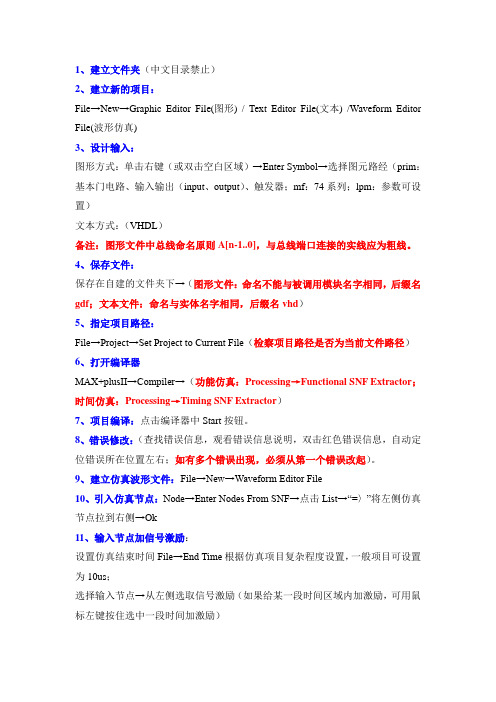
1、建立文件夹(中文目录禁止)2、建立新的项目:File→New→Graphic Editor File(图形) / Text Editor File(文本) /Waveform Editor File(波形仿真)3、设计输入:图形方式:单击右键(或双击空白区域)→Enter S ymbol→选择图元路经(prim:基本门电路、输入输出(input、output)、触发器;mf:74系列;lpm:参数可设置)文本方式:(VHDL)备注:图形文件中总线命名原则A[n-1..0],与总线端口连接的实线应为粗线。
4、保存文件:保存在自建的文件夹下→(图形文件:命名不能与被调用模块名字相同,后缀名gdf;文本文件:命名与实体名字相同,后缀名vhd)5、指定项目路径:File→Project→Set Project to Current File(检察项目路径是否为当前文件路径)6、打开编译器MAX+plusII→Compiler→(功能仿真:Processing→Functional SNF Extractor;时间仿真:Processing→Timing SNF Extractor)7、项目编译:点击编译器中Start按钮。
8、错误修改:(查找错误信息,观看错误信息说明,双击红色错误信息,自动定位错误所在位置左右;如有多个错误出现,必须从第一个错误改起)。
9、建立仿真波形文件:File→New→Waveform Editor File10、引入仿真节点:Node→Enter Nodes From SNF→点击List→“=〉”将左侧仿真节点拉到右侧→Ok11、输入节点加信号激励:设置仿真结束时间File→End Time根据仿真项目复杂程度设置,一般项目可设置为10us;选择输入节点→从左侧选取信号激励(如果给某一段时间区域内加激励,可用鼠标左键按住选中一段时间加激励)备注:输入节点激励信号原则,根据设计项目的实际需求加以适当激励,仿真项目中不同功能下输入信号,输出节点不用加激励。


附录:Maxplus n基本操作方法图形输入法利用EDA工具进行原理图输入设计的优点是,设计者能利用原有的电路知识迅速入门,完成较大规模的电路系统设计,而不必具备许多诸如编程技术、硬件语言等新知识。
MAX+plusll提供了功能强大,直观便捷和操作灵活的原理图输入设计功能,同时还配备了适用于各种需要的元件库,其中包含基本逻辑元件库(如与非门、反向器、D触发器等)、宏功能元件(包含了几乎所有74系列的器件),以及功能强大,性能良好的类似于IP Core的巨功能块LPM库。
但更为重要的是,MAX+plusll还提供了原理图输入多层次设计功能,使得用户能设计更大规模的电路系统,以及使用方便精度良好的时序仿真器。
以传统的数字电路实验相比为例,MAX+plusIl提供原理图输入设计功能具有显著的优势:*能进行任意层次的数字系统设计。
传统的数字电路实验只能完成单一层次的设计,使得设计者无法了解和实现多层次的硬件数字系统设计;*对系统中的任一层次,或任一元件的功能能进行精确的时序仿真,精度达0.1 ns,因此能发现一切对系统可能产生不良影响的竞争冒险现象;通过时序仿真,能对迅速定位电路系统的错误所在,并随时纠正;*能对设计方案作随时更改,并储存入档设计过程中所有的电路和测试文件;•通过编译和编程下载,能在FPGA或CPLD上对设计项目随时进行硬件测试验证。
•如果使用FPGA和配置编程方式,将不会有如何器件损坏和损耗;符合现代电子设计技术规范。
传统的数字电路实验利用手工连线的方法完成元件连接,容易对学习者产生误导,以为只要将元件间的引脚用引线按电路图连上即可,而不必顾及引线的长短、粗细、弯曲方式、可能产生的分布电感和电容效应以及电磁兼容性等等十分重要的问题。
以下将以一位全加器的设计为例详细介绍原理图输入设计方法 ,但 应该更多地关注设计流程,因为除了最初的图形编辑输入外,其它处理 流程都与文本(如VHDL 文件)输入设计完全一致。

Maxplus II使用教程双击桌面图标:
Maxplus II 打开后的界面:
新建一个空白文档:
新建对话框:
新建一个文本文件:
点击
OK
在空白文档中输入程序:
新建一个图形文件 新建一个文本文件 新建一个波形文件
保存:
保存要注意三个问题:1.保存的位置:最好保存在一个空白的文件夹中。
2.文本文件保存的类型:使用.V做后缀,表示采用的是VerilogHDL编写的程序,采用.vhd 作为后缀是表述使用的是VHDL编写的程序。
3.保存的文件名要与程序模块的名称一致。
保存之后,关键字颜色发生变化:
件设为当前工程。
将文件设为当前工程后就可以进行编译了。
点击 start
位置处。
编译通过后,将程序生成对应的模块。
生产的模块名称和文件的名称是一致的。
生成了模块就可以被其他电路调用。
新建一个文件
试,仿真,看功能有没有错误。
将刚刚程序生产的模块掉出来,
模块所在的位置是你程序所在的文件夹。
模块掉出来后的现象:
添加输入输出管脚。
输入管脚为input输出管脚为output
连线
更改管脚名称。
双击管脚就可以
保存
将当前的图像文件,设为当前工程。
编译当前工程
新建一个波形文件
添加输入输出信号
改变输入信号的值。
仿真
仿真结果:。
点击OK 按钮即可编辑源程序。
下一步进行汇编进入如图所示的界面,点击START按钮如果没有错误提示,则按下述进行,否则把错误改正过来,并重汇编,只到出现没有错误为止。
下一步为选则波形,按上述界面操作再把输入输出信号通过上述界面把它们调出。
先点击LIST按钮,再点击=>按钮,最后点击OK按钮各个按钮的含义如下:fe;其中starting value 填写时钟开始的值;increment by 填写每一个时钟的增量值,如上述界面中,若其值为1,则下一个时仲值为53,若填写值为2,则下一个时钟值为54;Multiplied By 其含义为时钟为默认时钟的多少倍;若为1则如原时钟一样,若填写2,则时钟为原来的2倍;例如,若时钟周期为10ns,则Multiplied By填写为1时,则该时钟周期为10ns, 若Multiplied By填写为2时,则该时钟周期为20ns,给一组信号赋一个初值,点击此按钮,出现如下界面输入这一组信号的值;当所有输入信号值均以赋值后,点击右上角的关闭出现如下所示的界面点击yes按钮;出现如图所示界面,点击ok按钮;再按下述操作,即选则max+plus菜单下的simulator菜单出现如下所示的界面然后点击start按钮,出现如下界面点击确定按钮,出现如下界面点击open scf按钮,就会出现仿真波形了。
如下图所示。
Max+plus 还支持文件形式的波形输入方式,方法如下:以实体名命名,但扩展名为vec扩展名为vec的文件要求存放在与实体相同的文件夹中;其内容为如下:outputs 输出信号名1 输出信号名2 输出信号名n;start 时间;--时间的单位为纳秒(ns)stop 时间;INTERV AL 时间;INPUTS 输入信号名;PA TTERN具体的信号值;如下述为一个半加器的具体实例,该半加器实体名为aaa则以aaa.vec存盘的波形的描述为:outputs s co ; --输出信号为s和coSTART 0 ; --开始时间为0纳秒STOP 5600 ; --结束时间为5600INTERV AL 5; --间隔时间为5纳秒,即每一个图案维持5纳秒INPUTS a ; --输入信号为aPA TTERN --图案0 1 0 1 0 1 0 1; - --图案的具体值,如间隔时间为5纳秒相配合,即为0值维持5纳秒,1值维持5纳秒,0值维持5纳秒,1值维持5纳秒,即构成了一个周期为10纳秒的占空比为50%的一个方波。